如何解决电脑声音图标不见的问题
短信预约 -IT技能 免费直播动态提醒
这篇文章主要介绍如何解决电脑声音图标不见的问题,文中介绍的非常详细,具有一定的参考价值,感兴趣的小伙伴们一定要看完!
单击鼠标右键,然后选择“个性化”
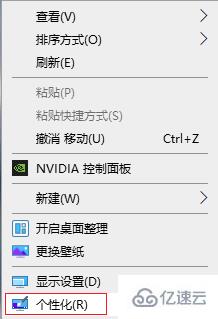
在弹出的“设置”对话框左侧点击“任务栏”,在右侧选择“哪些图标显示在任务栏上”

把“音量”图标设置为开启状态即可
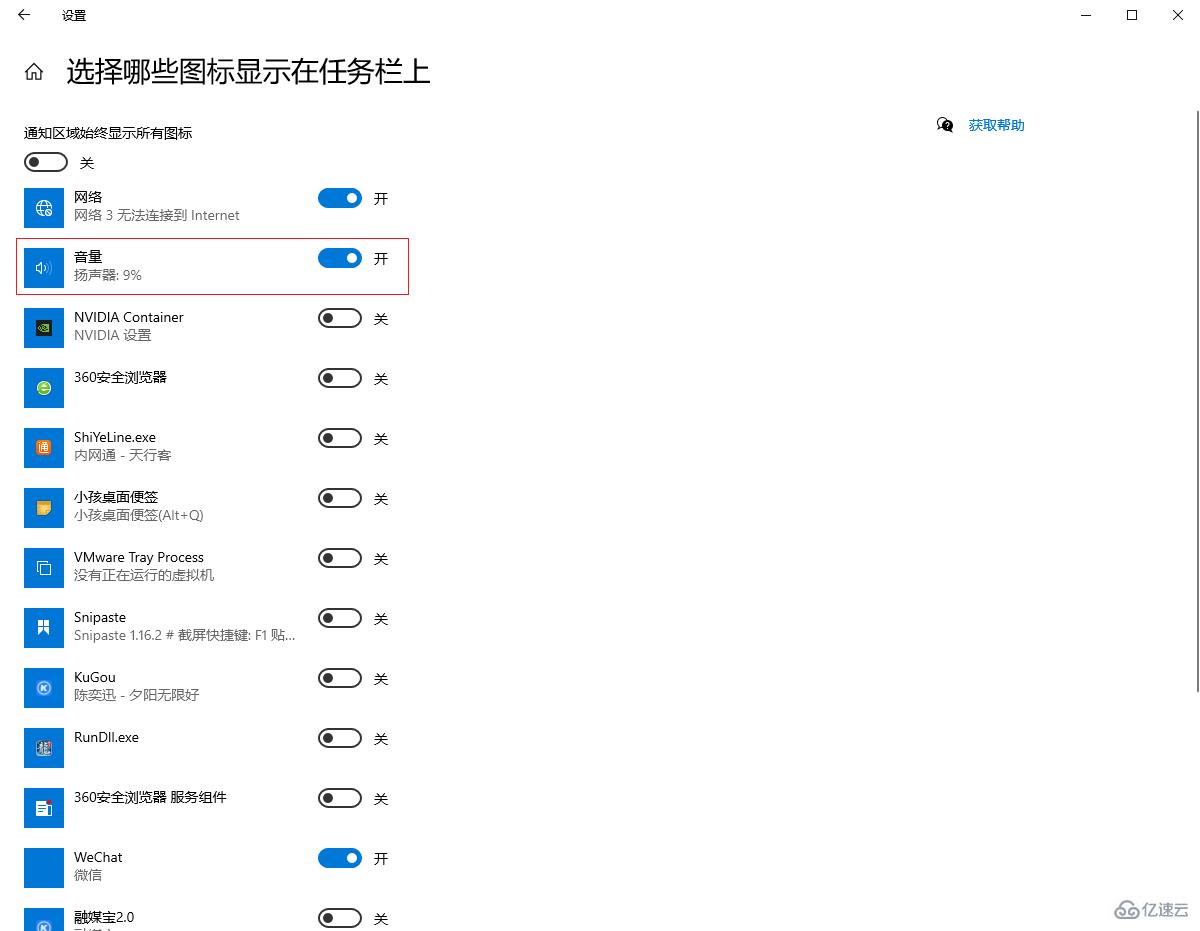
这样“音量”图标就出现在了任务栏中了
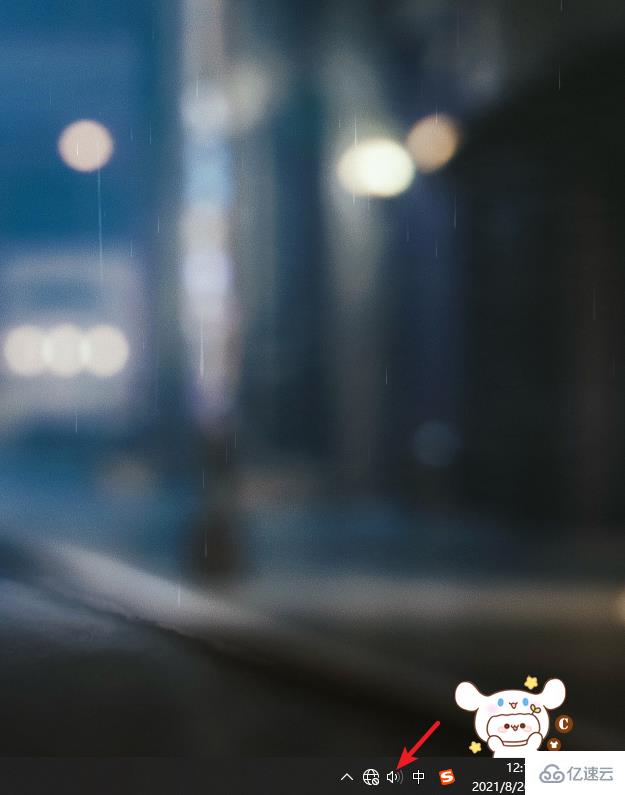
以上是“如何解决电脑声音图标不见的问题”这篇文章的所有内容,感谢各位的阅读!希望分享的内容对大家有帮助,更多相关知识,欢迎关注编程网行业资讯频道!
免责声明:
① 本站未注明“稿件来源”的信息均来自网络整理。其文字、图片和音视频稿件的所属权归原作者所有。本站收集整理出于非商业性的教育和科研之目的,并不意味着本站赞同其观点或证实其内容的真实性。仅作为临时的测试数据,供内部测试之用。本站并未授权任何人以任何方式主动获取本站任何信息。
② 本站未注明“稿件来源”的临时测试数据将在测试完成后最终做删除处理。有问题或投稿请发送至: 邮箱/279061341@qq.com QQ/279061341














